
データのバックアップをするためのソフトウェアは、有料から無料のものまで、様々です。
しかし、機能的には無料のソフトウェアで充分です。
無料のバックアップソフトウェアの中でも、比較的有名で高機能なのが、BunBackup です。
「窓の杜」というソフトウェアライブラリから無料でダウンロードできます。
http://www.forest.impress.co.jp/library/software/bunbackup/
下の図の一番下の「BunBackupPack」をダウンロードしましょう。
インストールが完了し、起動すると何も設定されていない画面が表示されます。
まずは、「設定」から、「機能表示設定」を開き、設定したい項目にチェックを付けます。
ここで私は以下の3つにチェックを付けました。
- ミラーリング
- 自動バックアップ
- バックアップ後終了
「+」ボタンで、バックアップの設定を追加していきます。
タイトルを付けて、バックアップ元フォルダとバックアップ先フォルダを指定します。
更に、詳細をクリックして下さい。
サブフォルダもバックアップする場合には、「サブフォルダもバックアップする」にチェックを付けます。
バックアップ元のファイルを削除した場合に、バックアップ先の同じファイルを削除する場合には、「ミラーリングする」にチェックを付けます。
つまり、バックアップ先をバックアップ元と同じ状態にするということですね。
このようにして、バックアップしたいファルダを全て指定したら、その設定されたセットをひとまとめにして、保存しましょう。
最後に、バックアップを開始します。
毎日、パソコンの作業を終了した後に、「バックアップ後Windows終了」を選択しておけば、バックアップを完了して、パソコンの電源を切るところまでやってくれます。
注意しなければならないのは、
バックアップ元とバックアップ先を逆にしないことです。
バックアップ先をバックアップ元と同じにするのが、このソフトの機能です。
新しいハードディスクを買ってきて、バックアップを取ろうと思ってこの設定をしたとき、バックアップ元とバックアップ先を逆にしてしまうと、パソコンのデータは消えてしまいます。
パソコンのデータを新しいハードディスクと同じ状態にするという設定をしたことになるので、当然ですね。
気をつけましょう。

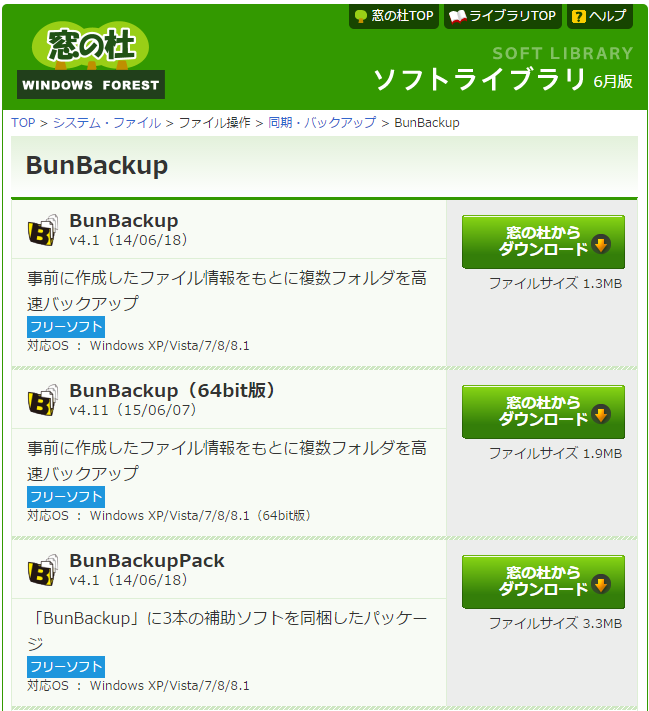
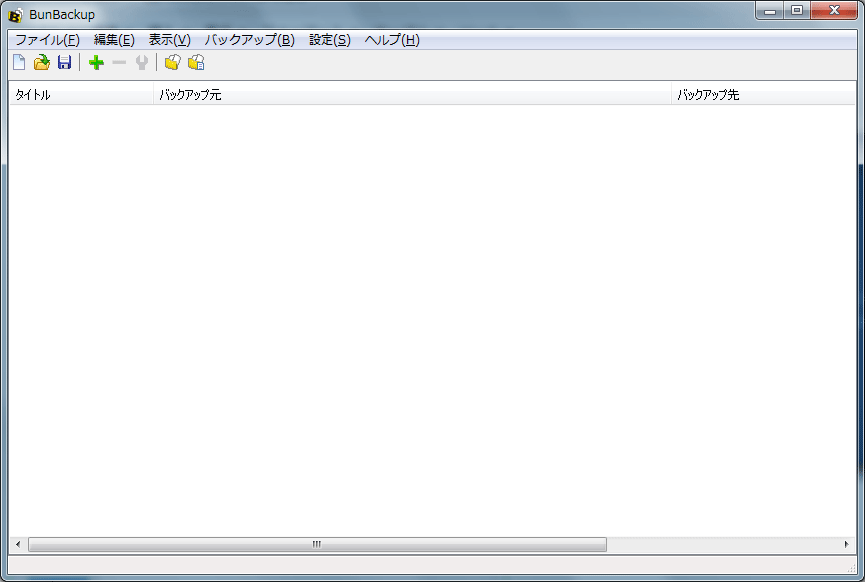
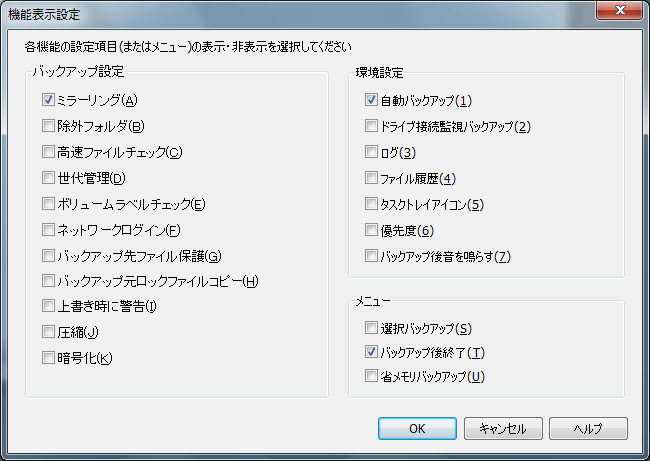
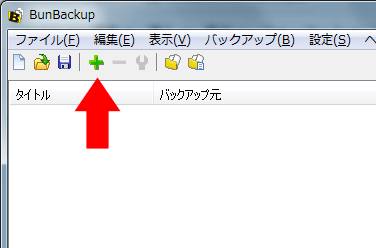
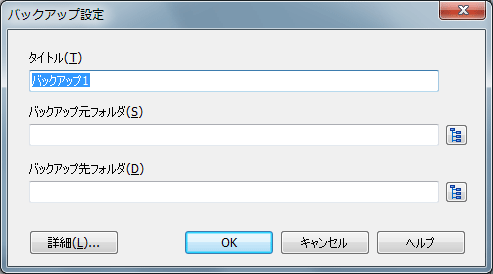
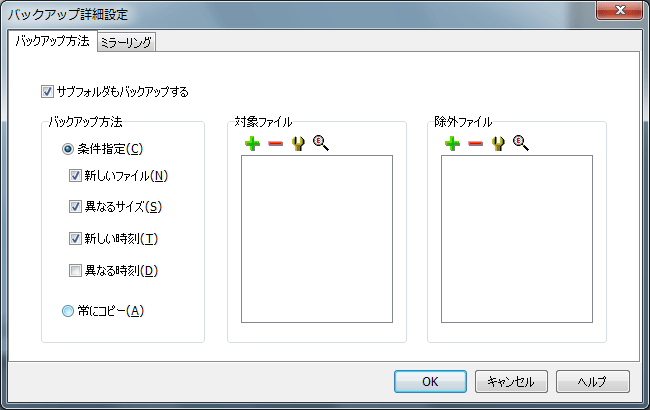
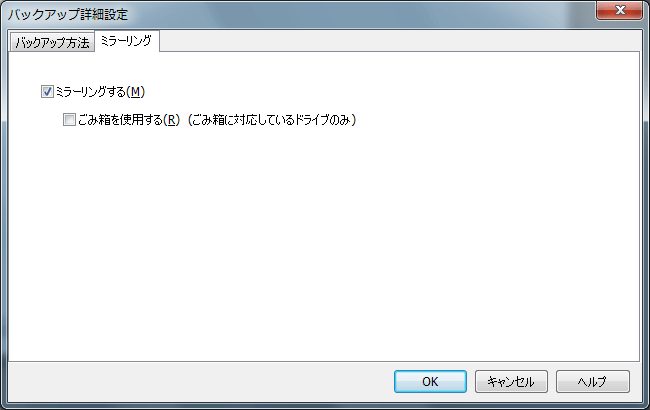
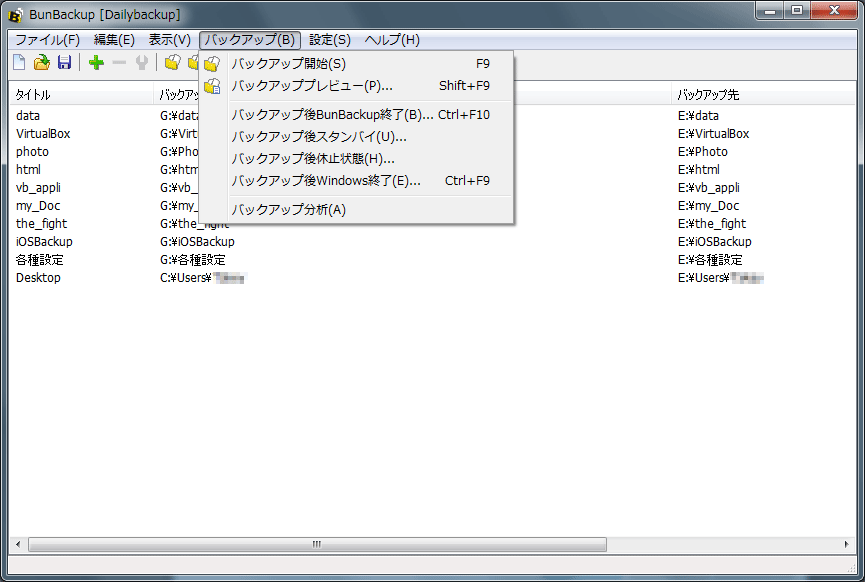





パソコンのセキュリティ対策、ハードディスクの故障について…。どの記事も大変興味深く読ませて頂きました。
こまめにバックアップをとる事の大切さ。頭ではわかっていても毎回数時間かかるため、近頃は何となく先延ばしにしていました。
でも、「ハードディスクはいつか必ず壊れる」それが「今日かもしれない」という文を読みハッとしました。
パソコンを仕事に使うのであれば悠長に構えていてはいけないんだ!と目の覚める思いでした。
今回紹介して頂いたソフトは自動でシャットダウンまでやってくれるので、とても便利です!
これからもアカデミーのブログ更新楽しみにしております。どうもありがとうございました。